Adicionar tributações direto no produto
Veja Como adicionar tributações direto no produto, assim ao adicionar esse produto em uma nota fiscal, ele será inserido com as tributações já cadastradas, incluindo o CFOP.
Nesse tutorial, vamos te ensinar o passo a passo de:
- Como adicionar tributações direto no produto.
- Tributações do produto cadastrada na nota fiscal
Atenção: Os dados utilizados neste tutorial são todos fictícios!
Como adicionar tributações direto no produto
1. Na tela inicial, acesse o menu da lateral esquerda ‘Produtos’ e depois clique em ‘Gerenciar Produtos’.
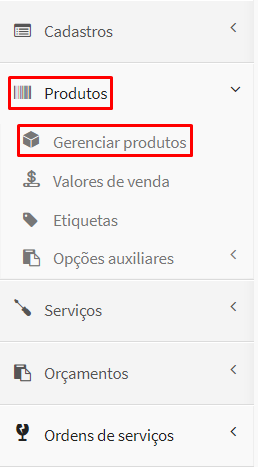
2. Em seguida, clique no botão ‘Adicionar’.
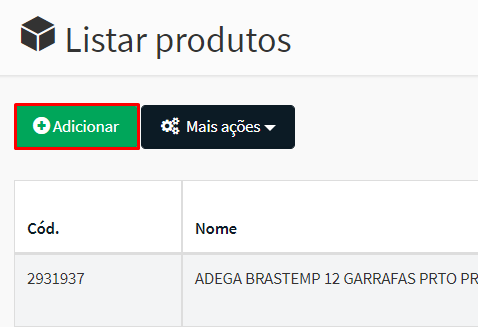
3. Na aba ‘Dados’ habilite o campo ‘Habilitar nota fiscal?’ selecionando a opção “Sim”.
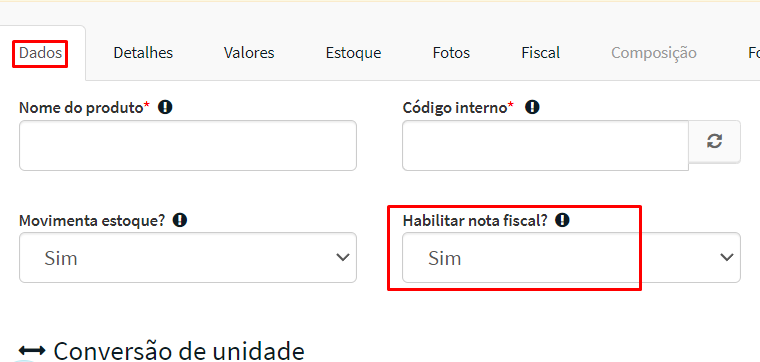
4. Em seguida, clique na aba ‘Fiscal’:
- Selecione o ‘Grupo de tributos’.
- No campo ‘NCM’ digite o código ou a descrição do NCM.
É possível acessar a lista de NCM clicando no ícone de lupa. - Digite o código ‘CEST’.

- É possível inserir o ‘Cód. benefício’, o ‘Peso Líquido' e o ‘Peso bruto’.
- Selecione ou digite o código do ‘CFOP’.

- Em seguida, preencha as abas fiscais:
- Em ICMS, selecione a ‘Situação Tributária’ e a ‘Origem’.
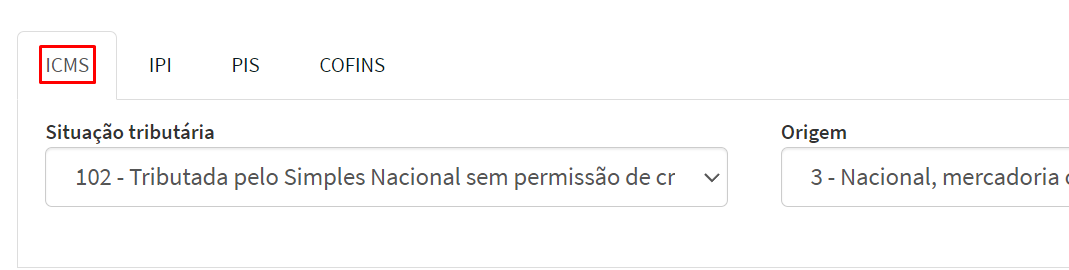
- Na aba ‘IPI’ selecione ‘Situação Tributária’, e preencha as informações de acordo com a situação selecionada.
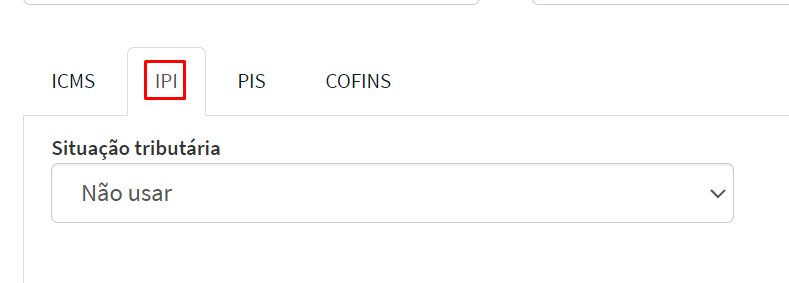
- Em ‘PIS’ também selecione a ‘Situação Tributária’ correspondente e preencha as informações de acordo com o imposto selecionado.
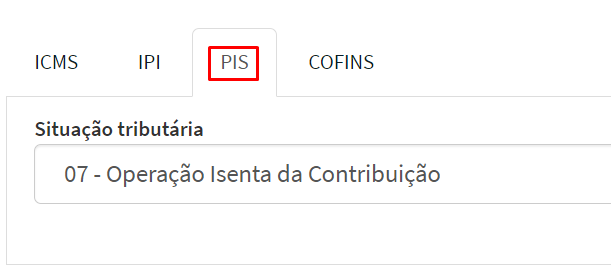
- Na aba ‘COFINS’ selecione a ‘Situação Tributária’ e insira as informações de acordo com o imposto selecionado.
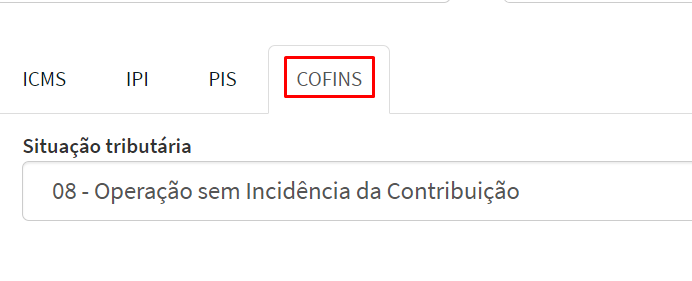
5. Após preencher todos os dados de cadastro do produto clique em ‘Cadastrar’ para finalizar.
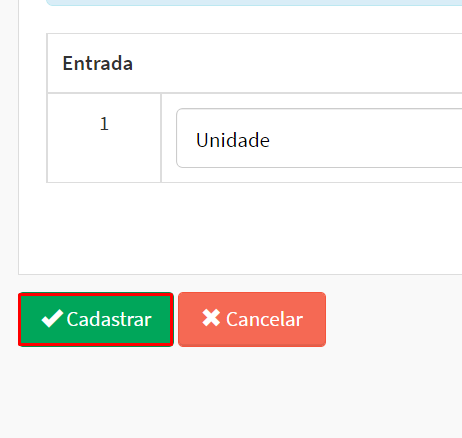
Tributações do produto cadastrada na nota fiscal
1. Após realizar o cadastro do produto, acesse o menu ‘Notas Fiscais’.
2. Em seguida clique em ‘Gerenciar NF-e’.
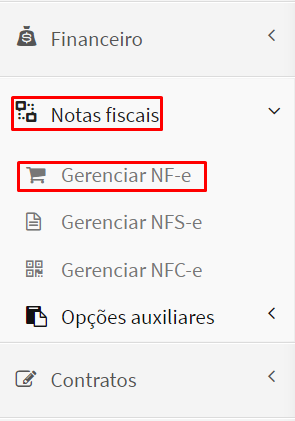
3. Depois clique no botão ‘Adicionar’.
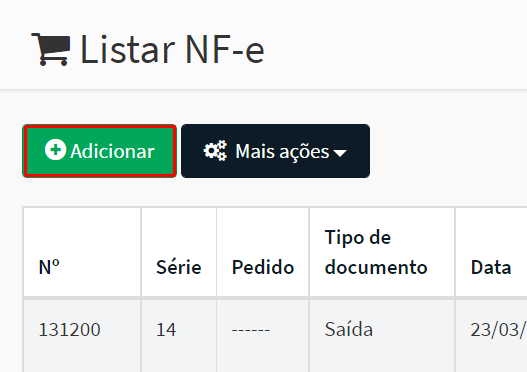
4. Na seção ‘Produtos’ selecione o produto que você acabou de cadastrar e clique em ‘Incluir’.
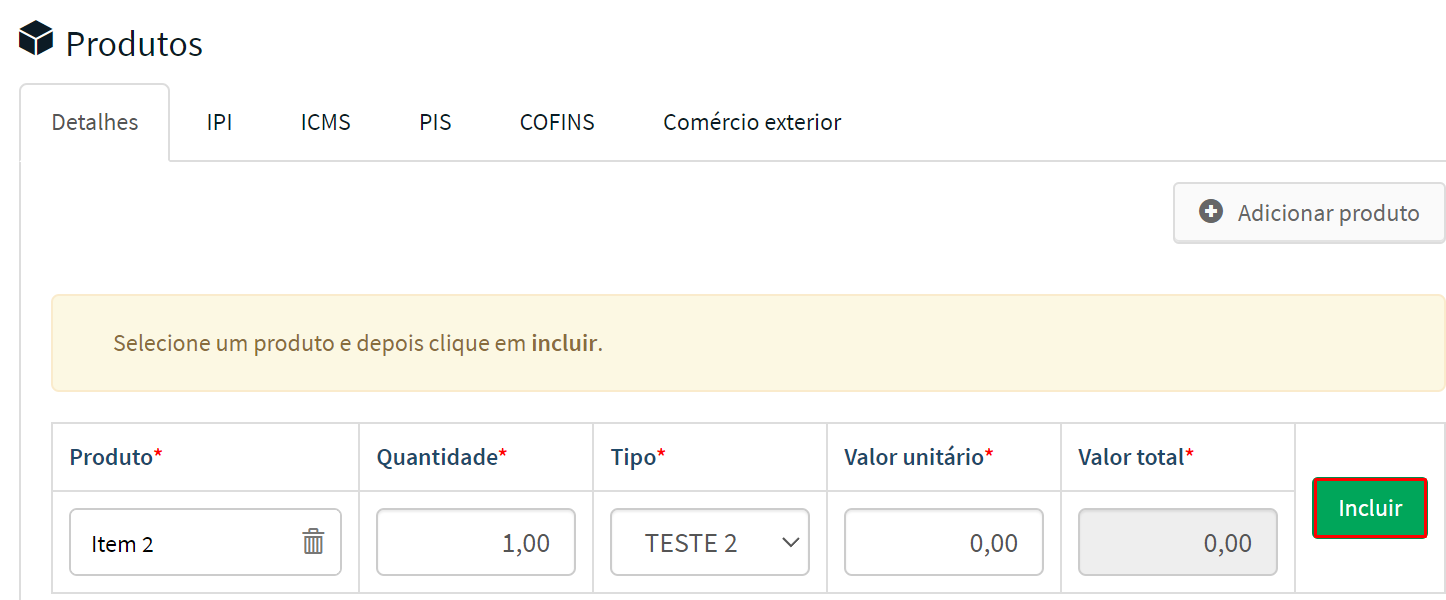
5. Confira nas abas IPI, ICMS, PIS e COFINS as informações tributárias que foram cadastradas no cadastro do produto.
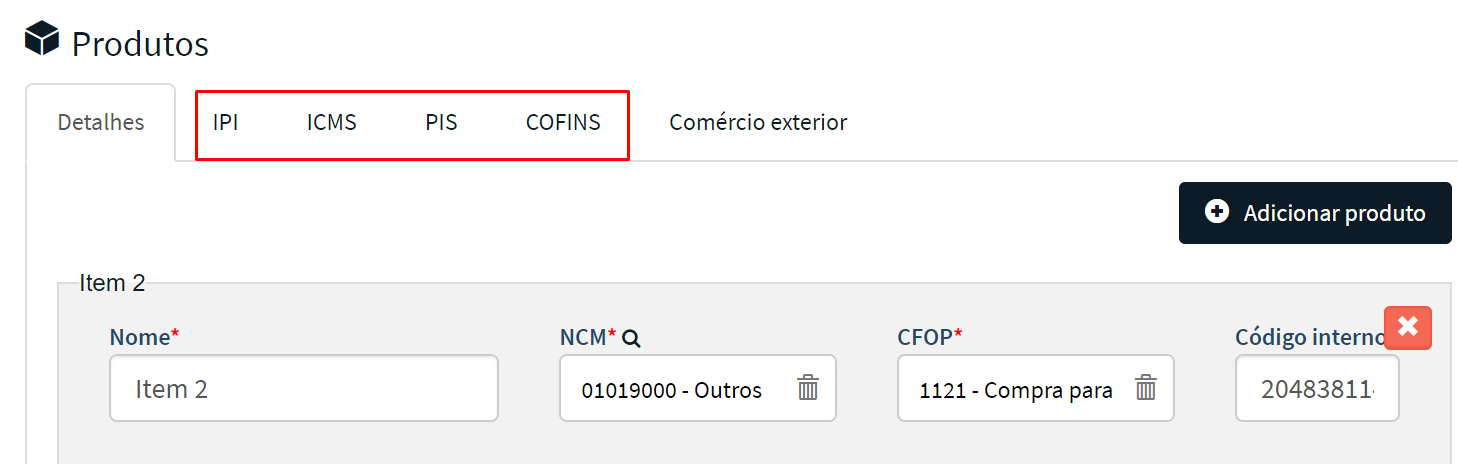
6. Depois de preencher todas as informações da nota fiscal, clique no botão ‘Cadastrar’.
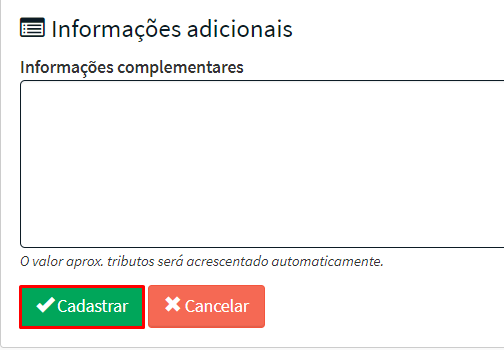
Pronto!
Você também poderá se interessar sobre:

Comentários
0 comentário
Por favor, entre para comentar.